
সুচিপত্র:
- লেখক Bailey Albertson [email protected].
- Public 2023-12-17 12:55.
- সর্বশেষ পরিবর্তিত 2025-06-01 07:32.
টোর ব্রাউজার: উইন্ডোজ, ম্যাক ওএস এবং লিনাক্স থেকে বেনামে ব্রাউজারের সহজ এবং দ্রুত অপসারণ

যদিও টর ব্রাউজারটি একটি দরকারী ইউটিলিটি হিসাবে বিবেচিত হয়, কখনও কখনও ব্যবহারকারীকে এটি কম্পিউটার থেকে অপসারণ করা প্রয়োজন, উদাহরণস্বরূপ, যদি তিনি সার্ফিংয়ের জন্য একটি বেনামি ফাংশন সহ অন্য কোনও ব্রাউজার খুঁজে পান বা কেবল এটি পুনরায় ইনস্টল করা প্রয়োজন। আসুন দেখি কীভাবে এই প্রোগ্রাম থেকে মুক্তি পাবেন rid
টোর ব্রাউজার অপসারণের বৈশিষ্ট্য
ইনস্টলেশনের পরে, বেশিরভাগ প্রোগ্রামগুলি রেজিস্ট্রি সহ অপারেটিং সিস্টেমের (ওএস) সিস্টেম ফোল্ডারে এম্বেড থাকে। তবে টর ব্রাউজার এই সংখ্যাগরিষ্ঠের অন্তর্ভুক্ত নয়। এটি পোর্টেবল মোডে ইনস্টল করা আছে। এর সমস্ত উপাদানগুলি "ডেস্কটপ" এর একটি ফোল্ডারে কঠোরভাবে অবস্থিত। ব্রাউজারটি সিস্টেমে নিজেকে নিবন্ধন করে না এবং রেজিস্ট্রি এবং অন্যান্য ডেটাবেসগুলিতে চিহ্ন রাখে না। অন্য কথায়, তার সাথে তার কোনও সম্পর্ক নেই।
আপনার পিসি থেকে টর ব্রাউজারটি সম্পূর্ণরূপে অপসারণ করার জন্য, আপনাকে কেবল প্রোগ্রাম ফোল্ডারটি থেকে মুক্তি দিতে হবে: এটি "ডেস্কটপ" এর "ট্র্যাশ" বিভাগে প্রেরণ করুন এবং এটি খালি করুন।
অন্যান্য ম্যানিপুলেশনগুলি চালানোর দরকার নেই, উদাহরণস্বরূপ, বিশেষ প্রোগ্রামগুলির মাধ্যমে রেজিস্ট্রি পরিষ্কার করা।

টর ব্রাউজার ইনস্টলারে ব্যবহারকারীকে স্বাগত জানায়
বিভিন্ন অপারেটিং সিস্টেম থেকে টর ব্রাউজারটি কীভাবে আনইনস্টল করবেন
উইন্ডোজ, ম্যাক ওএস এবং লিনাক্স সহ অনেক অপারেটিং সিস্টেমে টর ব্রাউজার ইনস্টল করা আছে। এই অপারেটিং সিস্টেমে যাতে এই ব্রাউজারটি কীভাবে পরিত্রাণ পাবেন সেগুলি দেখুন।
উইন্ডোজ সহ
উইন্ডোজে প্রোগ্রামটি আনইনস্টল করার আগে, ব্যবহারকারীরা অধিবেশন চলাকালীন কুকিজ সহ যে সাইটগুলি দেখেছিল সেগুলি থেকে মুক্তি পেতে আপনাকে ব্রাউজারটি বন্ধ করতে হবে এবং এর সমস্ত প্রক্রিয়া বন্ধ করতে হবে। বন্ধ হয়ে গেলে ব্রাউজারটি স্বয়ংক্রিয়ভাবে এই সমস্ত ডেটা ধরণের মুছে দেয়। আসুন ধাপে ধাপে প্রোগ্রামটির সম্পূর্ণ সমাপ্তি এবং এটি অপসারণ বিবেচনা করুন:
- উইন্ডোর উপরের ডানদিকে কোণে ক্রস ক্লিক করে টর ব্রাউজারটি বন্ধ করুন।
- "টাস্ক ম্যানেজার" খুলুন: Ctrl + Alt = " তিনটি কী ধরে রাখুন + নীল মেনুতে সংশ্লিষ্ট নামের সাথে বিভাগটি মুছুন এবং চালান।
- একটি ছোট উইন্ডোতে, উইন্ডোজের সংস্করণ অনুসারে "অ্যাপ্লিকেশনগুলি" বা "অ্যাপ্লিকেশন লগ" বিভাগে যান।
- টর ব্রাউজারটি সন্ধান করুন, মাউসের বাম বোতামটি দিয়ে এটি নির্বাচন করুন এবং উইন্ডোর নীচে ডান কোণে অবস্থিত "শেষ টাস্ক" বোতামটি ক্লিক করুন।
-
প্রসেসগুলি ট্যাবটি খুলুন এবং তালিকায় tor.exe নামের আইটেম রয়েছে কিনা তা পরীক্ষা করে দেখুন। যদি তা হয় তবে নীচের নিবেদিত বোতামটি ব্যবহার করে সেগুলি সম্পূর্ণ করুন।

টাস্ক ম্যানেজার উইন্ডো টোর ব্রাউজার সম্পর্কিত সমস্ত প্রক্রিয়া থেকে টাস্কটি আনচেক করুন
- টোর ব্রাউজার সম্পূর্ণরূপে বন্ধ করার পরে, আপনি এটি আনইনস্টল করতে পারেন। "ডেস্কটপ" ব্রাউজারের নাম সহ ফোল্ডারটি সন্ধান করুন।
-
এটিতে ডান ক্লিক করুন এবং প্রসঙ্গ মেনুতে "মুছুন" নির্বাচন করুন।

কনটেক্সট মেনু প্রসঙ্গ মেনুতে "মুছুন" আইটেমটি নির্বাচন করুন
- নিশ্চিত করুন যে আপনি "হ্যাঁ" বোতামে ক্লিক করে টর ব্রাউজার ফোল্ডারটিকে "ট্র্যাশে" যেতে চান।
-
যদি আপনার "ডেস্কটপ" এ আলাদা ব্রাউজার শর্টকাট থাকে তবে এটিও মুছুন।

শর্টকাট সরান শর্টকাটটিকে "ট্র্যাশে" প্রেরণ করে সরান
-
ডেস্কটপে ট্র্যাশ আইকনটি সন্ধান করুন। মাউসের ডান বোতামটি দিয়ে এটিতে ক্লিক করুন। "ট্র্যাশ খালি করুন" নির্বাচন করুন।

ঝুড়ি পরিষ্কার এতে জমা হওয়া ফাইলগুলি থেকে "ট্র্যাশ" খালি করুন
- ট্র্যাশকে বাইরে রেখে আপনি টোর ব্রাউজার আইটেমগুলির সাথে একটি ফোল্ডার মুছতে পারেন। বাম মাউস বোতামটি এটি নির্বাচন করুন এবং শিফট + মুছুন কী সংমিশ্রণটি ধরে রাখুন।
লিনাক্স সহ
উইন্ডোজ থেকে যেমন লিনাক্স থেকে বেনামে ব্রাউজার অপসারণ করা তত সহজ। টোর ব্রাউজারটি এর সমস্ত বিষয়বস্তু ট্র্যাশে পাঠানোর আগে, ব্রাউজারটি বন্ধ করুন এবং এর সমস্ত প্রক্রিয়া শেষ করুন।
- টর ব্রাউজার বন্ধ করুন
-
সিস্টেম মনিটর খুলুন (উইন্ডোতে টাস্ক ম্যানেজারের অনুরূপ উইন্ডো): মেনুতে ক্লিক করুন, সিস্টেম ইউটিলিটিগুলিতে যান এবং তারপরে সিস্টেম মনিটরে যান।

সিস্টেম মনিটর উইন্ডো টোর ব্রাউজার সম্পর্কিত প্রক্রিয়াগুলি শেষ করুন
- টোর ব্রাউজারের সাথে সম্পর্কিত আইটেমটি নির্বাচন করুন এবং "সমাপ্তি প্রক্রিয়া" এ ক্লিক করুন।
-
আপনি কমান্ড লাইনটি ব্যবহার করে "সিস্টেম মনিটর" উইন্ডোতেও যেতে পারেন। এটি খুলতে, কীবোর্ড শর্টকাটটি Ctrl + Alt + F1 চেপে ধরে রাখুন।

কমান্ড লাইন উইন্ডো পরবর্তী কমান্ড প্রবেশের জন্য "কমান্ড প্রম্পট" উইন্ডোটি খুলুন
- জিনোম-সিস্টেম-মনিটর কমান্ড লিখুন।
- উইন্ডোজে টোর ব্রাউজারটি আনইনস্টল করার পথে ব্রাশ ফোল্ডারটিকে ট্র্যাসে সরান।
- আপনি কমান্ড লাইনে rm -fr ~ / tor-browser_en-US কমান্ডটি ব্যবহার করে একটি ব্রাউজার দ্রুত আনইনস্টল করতে পারেন।
- কমান্ডটি অনুলিপি করুন এবং এটি খোলা উইন্ডোতে পেস্ট করুন এবং তারপরে এন্টার টিপুন।
ম্যাক ওএস সহ
মাত্র কয়েকটি ক্লিকের মধ্যে ম্যাক ওএস থেকে টর ব্রাউজারটি সরান:
- ব্রাউজারটি বন্ধ করুন।
-
"অ্যাপ্লিকেশন" বিভাগটি খুলুন।

বিভাগ "অ্যাপ্লিকেশন" ম্যাক ওএসে অ্যাপ্লিকেশন বিভাগটি খুলুন
- এটিতে টর ব্রাউজার আইকনটি সন্ধান করুন। এটিকে স্ক্রিনের নীচে ট্র্যাশে টেনে আনুন।
- ট্র্যাশ খালি.
টোর ব্রাউজারটি সরিয়ে ফেলতে খুব বেশি সময় এবং প্রচেষ্টা লাগে না: কেবল এটি বন্ধ করুন, উইন্ডোজের "টাস্ক ম্যানেজার" বা লিনাক্সের "সিস্টেম মনিটরে" সমস্ত প্রক্রিয়া শেষ করুন এবং তারপরে ব্রাউজারের উপাদানগুলি (শর্টকাট সহ) ফোল্ডারে সরিয়ে ফেলুন "ট্র্যাশ" "এবং এটি পরিষ্কার করুন। একই সময়ে, এই প্রোগ্রামটির কোনও চিহ্ন আপনার পিসিতে থাকবে না, রেজিস্ট্রিতে প্রবেশগুলি সহ।
প্রস্তাবিত:
আপনার নিজের হাতে প্রোফাইল পাইপ থেকে একটি বেঞ্চ কীভাবে তৈরি করবেন - ফটো, ভিডিও এবং অঙ্কন সহ ধাতব বেঞ্চ তৈরি করার জন্য ধাপে ধাপে নির্দেশাবলী
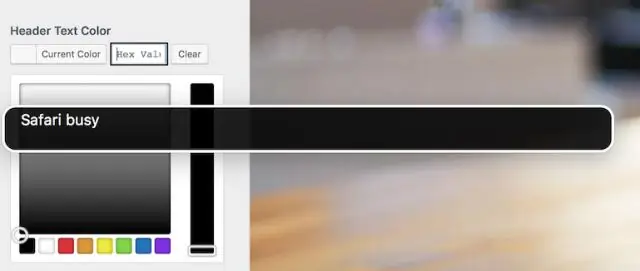
প্রোফাইল পাইপটি বিভিন্ন উদ্দেশ্যে ব্যবহৃত হয়। গ্রীষ্মের আবাসনের জন্য বেঞ্চ বা বেঞ্চটি কীভাবে আপনার নিজের হাত দিয়ে ধাতব থেকে তৈরি করবেন এবং সাজবেন?
কীভাবে আপনার নিজের হাত দিয়ে Rugেউতোলা বোর্ড থেকে একটি গেট তৈরি করবেন - ফটো, ভিডিও এবং অঙ্কন দিয়ে কাঠামো তৈরি করার জন্য ধাপে ধাপে নির্দেশাবলী
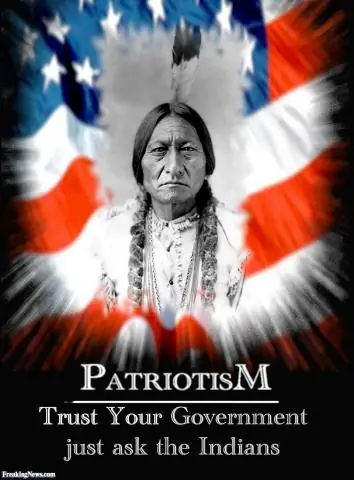
Rugেউখেলান বোর্ড থেকে একটি উইকেট উত্পাদন বৈশিষ্ট্য। ফ্রেমের জন্য ধাতব পাইপের পছন্দ। একটি লক সন্নিবেশ এবং ইনস্টলেশন, একটি বেল ইনস্টলেশন। সমাপ্তি এবং যত্ন জন্য টিপস
কীভাবে টর ব্রাউজারটি নিখরচায় ইনস্টল করবেন - সর্বশেষ সংস্করণটি অনুসন্ধান করুন, উইন্ডোতে প্রোগ্রামটি কনফিগার করুন, টর ব্রাউজারটি কীভাবে আনইনস্টল করা সম্ভব?

সর্বশেষতম টর ব্রাউজারটি কীভাবে ডাউনলোড করবেন। প্রথম সেটআপ, সুরক্ষা ব্যবস্থাপনা, সমস্যা সমাধান। টোর ব্রাউজার সরানো হচ্ছে
ইয়ানডেক্স ব্রাউজারে কীভাবে কোনও এক্সটেনশান ইনস্টল করবেন - সেখানে কী রয়েছে, কীভাবে ডাউনলোড করবেন, কনফিগার করবেন, আনইনস্টল করবেন এবং যদি তারা কাজ না করে তবে কী করবেন

ইয়ানডেক্স ব্রাউজারে অ্যাড-অনগুলি ইনস্টল করুন। কীভাবে অফিসিয়াল স্টোর থেকে বা বিকাশকারীর সাইট থেকে এগুলি ডাউনলোড করবেন। ইনস্টল না হলে কী করবেন
কোনও অ্যান্ড্রয়েডের কম্পিউটার, ফোন বা ট্যাবলেট থেকে কীভাবে ব্রাউজারটি পুরোপুরি সরিয়ে ফেলা যায় - ধাপে ধাপে নির্দেশাবলী এবং ফটো এবং ভিডিওগুলির সাথে টিপস

কীভাবে স্ট্যান্ডার্ড এবং তৃতীয় পক্ষের ব্রাউজারগুলি সরিয়ে ফেলা যায়। এটি থেকে কীভাবে অবশিষ্ট ফাইলগুলি মুছবেন, নিবন্ধটি সাফ করুন। এজ এবং ইন্টারনেট এক্সপ্লোরারকে ব্লক করা হচ্ছে। অ্যান্ড্রয়েডে অপসারণ
